Vagrantのコマンド一覧を紹介します。
目次
仮想マシンの状態はVirtualBoxから確認できる
仮想マシンの状態はVirtualBoxからも確認できます。
視覚的にわかりやすいので、この方法を覚えておきましょう。

Vagrantのバージョン確認のコマンド
Vagrantのバージョンを確認するには、以下のコマンドを使います。インストールの確認にも使います。
Vagrantのバージョン確認
vagrant --version「vagrant –version」の省略コマンド
vagrant -vバージョン情報と最新版か確認
次のコマンドでは、インストールしているバージョン情報と最新版確認ができます。
vagrant version
Installed Version: 1.9.5
Latest Version: 1.9.7
Vagrantのbox追加、アップデート、削除のコマンド
Vagrantのbox操作のコマンド
Vagrantのboxコマンド一覧を確認
Vagrantのコマンド一覧を確認するには、「vagrant box -h」を使います。
vagrant box -h
Usage: vagrant box <subcommand> [<args>]
Available subcommands:
add
list
outdated
prune
remove
repackage
update
For help on any individual subcommand run `vagrant box <subcommand> -h`URLからboxの追加
vagrant box add [任意のbox名] [URL]Vagrant Cloud、ローカルからbox追加
vagrant box add **/**
参考:Vgrant CloudからUbuntuのVagrant Boxを追加し、仮想マシンを起動・接続する方法
参考:Vgrant CloudからCentOS7のVagrant Boxを追加し、仮想マシンを起動・接続する方法
box一覧の確認
追加済のboxの一覧を確認するためのコマンドです。
vagrant box listアップデート
vagrant box update --box **/** boxの削除
vagrant box remove box [名前]boxのpackage化
boxをパッケージ化するためのコマンドです。
vagrant box repackage NAME PROVIDERVagrantへのSSH接続
VagrantへのSSH接続
仮想マシンへ接続確認するには、「vagrant ssh」コマンドを使います。
vagrant ssh仮想マシンへの接続情報の表示
IPアドレス情報やポートの確認ができます。
vagrant ssh-configVagrantの仮想マシン操作のコマンド
Vagrantの初期化
Vagrantの初期化コマンドを実行すると、Vagrantfileが作られます。
「Vagrantfile」とはVagrantの設定用ファイルです。
vagrant init [boxの名前]Vagrantの起動
仮想マシンの起動は「vagrant up」コマンドを使います。
「vagrant up」コマンドは「Vagrantfile」が置かれているフォルダ内で実行します。
vagrant up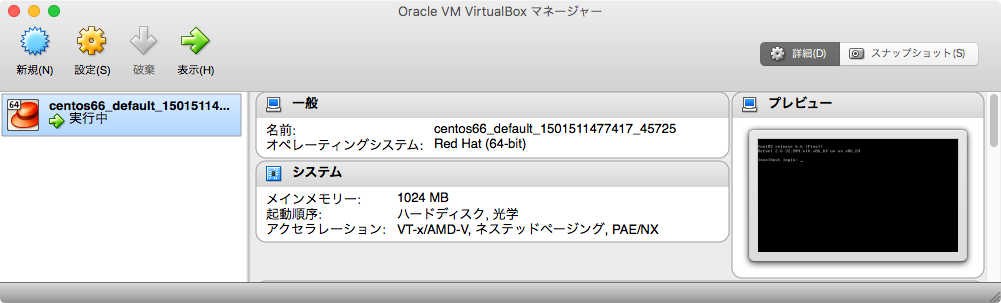
Vagrantの状態を確認
仮想マシンの状態を確認するには、「vagrant status」コマンドを使います。
vagrant statusコマンドを実行すると、ステータス(状態が表示されます。)
- default running (virtualbox):実行中
- default aborted (virtualbox):中断
- efault saved (virtualbox):保存
- default poweroff (virtualbox):電源オフ
全仮想マシンの状態を一覧で確認(名前、ステータス、パス)
vagrant global-statusVagrantの一時停止
Vagrantを一時停止させるには、「vagrant suspend」コマンドを実行します。
vagrant suspendVirtualBoxは実行中➔保存に変わります。
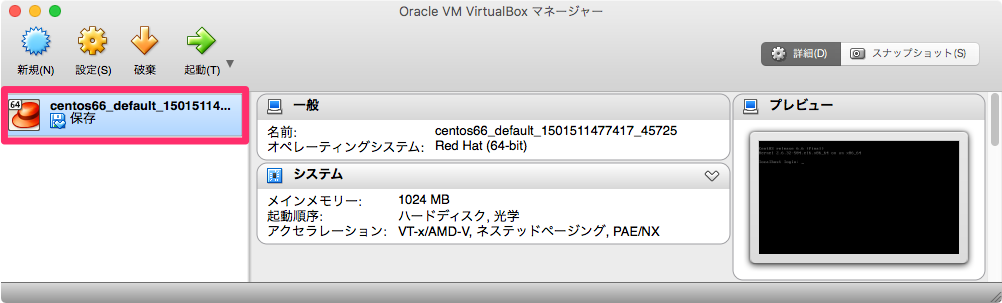
Vagrantを一時停止から復帰
Vagrantを一時停止から復帰させるには「vagrant resume」コマンドを実行します。
vagrant resume
VirtualBoxは保存➔実行中に変わる
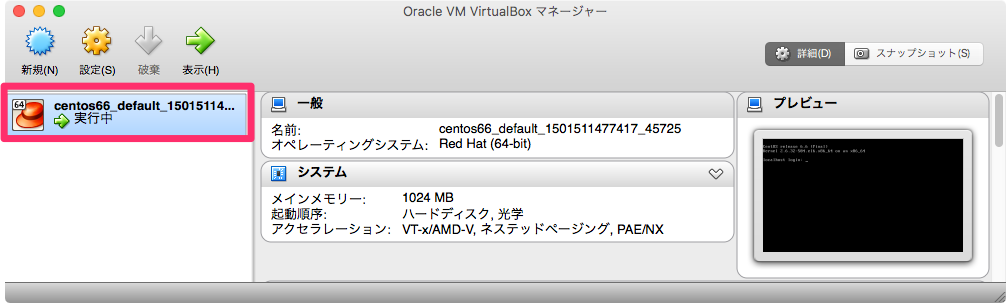
Vagrantの再起動
Vagrantの再起動するには、 「vagrant reload」を実行します。
Vagratfileの設定を変更した場合などで使います。
vagrant reload設定ファイル(site.yml)を変更時の反映
vagrant reload --provision 仮想マシンは起動したままプロビジョニング実行
vagrant provision Vagrantの終了
仮想マシンを終了するには、「vagrant halt」コマンドを使います。
vagrant haltVirtualBoxは実行中➔電源オフに変わる
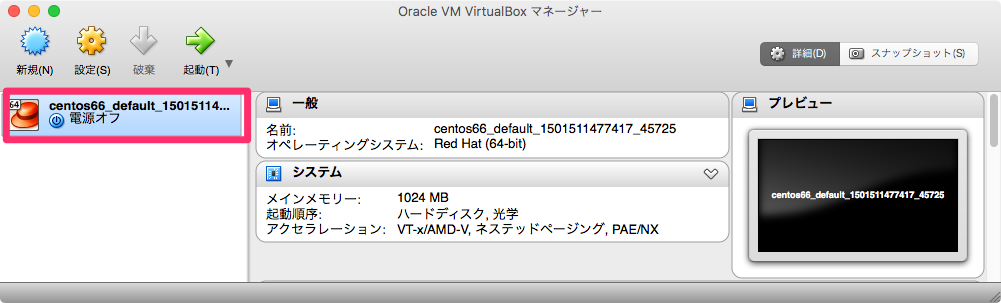
電源オフ状態から起動するには、「vagrant up」コマンドを使います。
Vagrantの削除
Vagrantを削除するには、「vagrant destroy」コマンドを使います。
vagrant destroyなお、「vagrant destroy」を実行しても。
「.vagrant/」「Vagrantfile」は削除されません。
スナップショット
Vagrantでは、スナップショットである時点での状態に戻すことができます。
スナップショット作成
vagrant snapshot save <スナップショット名> スナップショット復元
vagrant snapshot restore <スナップショット名> スナップショットの削除
vagrant snapshot delete <スナップショット名> スナップショットの一覧を表示
vagrant snapshot list





コメントを残す